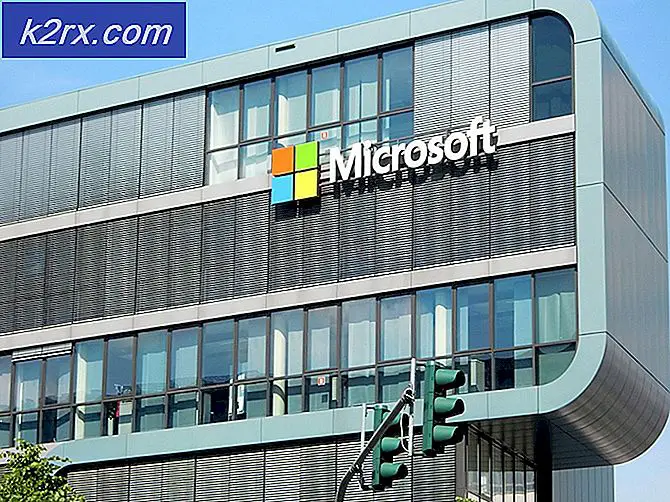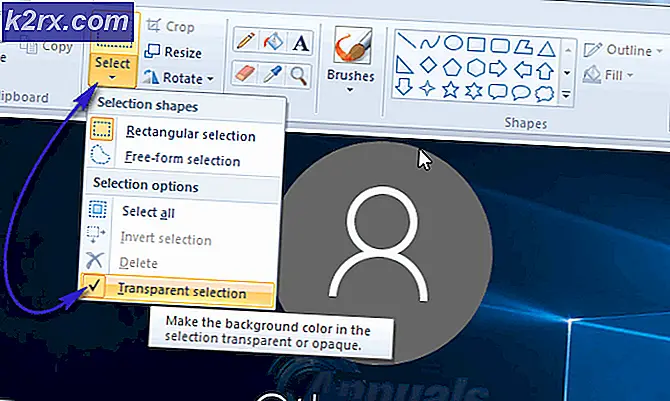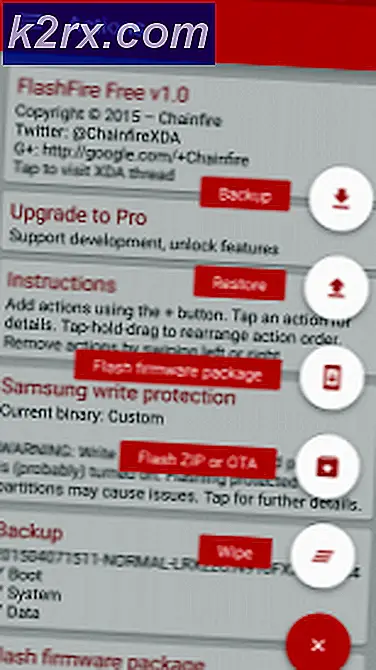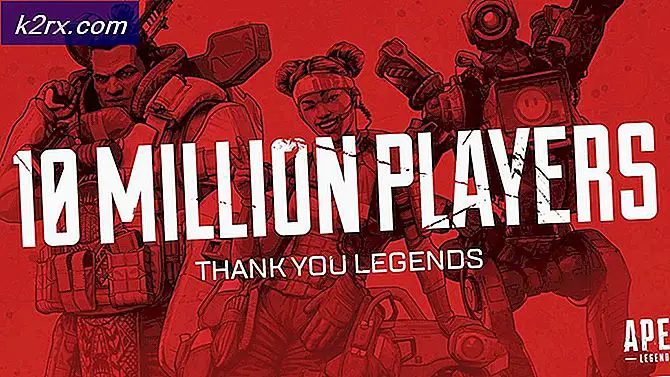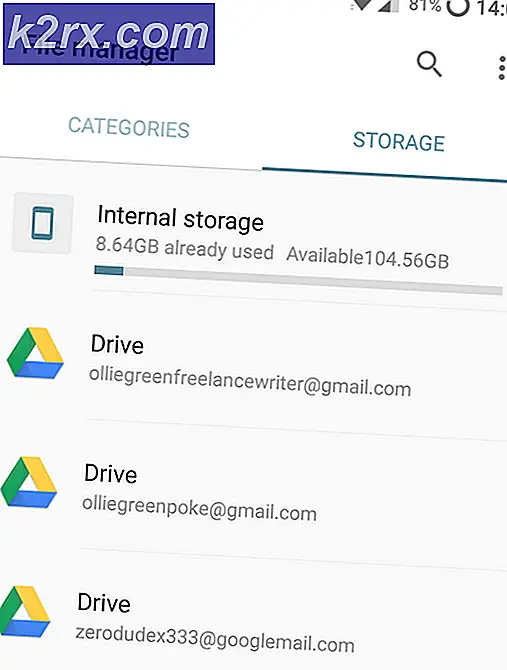แก้ไข: Warframe Network ไม่ตอบสนอง
Warframe เป็นเกมยิงมุมมองบุคคลที่สามและเล่นได้ฟรี เกมดังกล่าวได้รับการเผยแพร่และพัฒนาโดย Digital Extremes ในขั้นต้น เกมนี้ได้รับการปล่อยตัวสำหรับ Microsoft Windows ในเดือนมีนาคม 2013 และต่อมาได้เปิดตัวสำหรับ Xbox, PlayStation และ Nintendo switch อย่างไรก็ตามเมื่อไม่นานมานี้เราได้รับรายงานจำนวนมากจากผู้ใช้ที่ไม่สามารถเล่นเกมได้เนื่องจาก "เครือข่าย ไม่ กำลังตอบกลับ” ข้อผิดพลาด ข้อผิดพลาดนี้เกิดขึ้นขณะพยายามลงชื่อเข้าใช้เกมและบางครั้งถึงแม้จะพยายามเชื่อมต่อกับเซิร์ฟเวอร์
อะไรเป็นสาเหตุของข้อผิดพลาด "เครือข่ายไม่ตอบสนอง" ใน Warframe
หลังจากได้รับรายงานจากผู้ใช้หลายฉบับเราได้ตรวจสอบข้อผิดพลาดเพื่อสร้างชุดวิธีแก้ไขปัญหาที่คุณสามารถนำไปใช้เพื่อกำจัดข้อผิดพลาดนี้ นอกจากนี้เรายังตรวจสอบสาเหตุที่ทำให้เกิดข้อผิดพลาดนี้ขึ้นและบางส่วนของข้อผิดพลาดที่พบบ่อยที่สุดแสดงอยู่ด้านล่าง
เมื่อคุณมีความเข้าใจพื้นฐานเกี่ยวกับลักษณะของปัญหาแล้วเราจะดำเนินการแก้ไขต่อไป ขอแนะนำให้คุณใช้โซลูชันเหล่านี้ตามลำดับที่ระบุไว้
โซลูชันที่ 1: การรีสตาร์ทเราเตอร์อินเทอร์เน็ต
บางครั้งการตั้งค่าเราเตอร์อินเทอร์เน็ตอาจใช้การตั้งค่า DNS ที่ไม่ถูกต้อง ดังนั้นในขั้นตอนนี้เราจะหมุนเราเตอร์อินเทอร์เน็ตอย่างสมบูรณ์เพื่อให้แน่ใจว่าไม่เป็นเช่นนั้น
- ถอดปลั๊ก พลังจาก อินเทอร์เน็ต เราเตอร์
- รอ อย่างน้อยที่สุด5 นาที
- เปลี่ยนใหม่ พลังและ รอ จนกว่าจะได้รับอนุญาตให้เข้าถึงอินเทอร์เน็ต
- พยายามที่จะ วิ่ง เกมและ ตรวจสอบ เพื่อดูว่าปัญหายังคงมีอยู่หรือไม่
หากขั้นตอนนี้ไม่สามารถแก้ปัญหาได้อย่ากังวลเพราะเป็นขั้นตอนการแก้ปัญหาขั้นพื้นฐานที่สุดในการแก้ปัญหา ไปยังแนวทางแก้ไขปัญหาถัดไป
โซลูชันที่ 2: ล้าง DNS
ในบางกรณีแคช DNS อาจเสียหายและทำให้เกิดปัญหา คอมพิวเตอร์ใช้ DNS เพื่อแปลชื่อเป็นที่อยู่ IP ดังนั้นในขั้นตอนนี้เราจะรีเฟรช DNS โดยการลบแคช
- คลิก บนแถบค้นหาและพิมพ์“พร้อมรับคำสั่ง“
- คลิกขวา บนไอคอนและเลือก“เรียกใช้ในฐานะผู้ดูแลระบบ“
- ประเภท ใน“ipconfig / flushdns" ข้างใน คำสั่ง พรอมต์ เพื่อให้สมบูรณ์ รีเฟรช DNS
- ตอนนี้ วิ่ง เกมและ ตรวจสอบ เพื่อดูว่าปัญหายังคงมีอยู่หรือไม่
โซลูชันที่ 3: การใช้การเชื่อมต่ออีเธอร์เน็ต
ในบางกรณีการเชื่อมต่ออินเทอร์เน็ตของผู้ใช้กำลังเผชิญอยู่ แพ็คเก็ต การสูญเสีย และ สูง ปิง เนื่องจากการเชื่อมต่อกับเซิร์ฟเวอร์อาจเป็นปัญหา ดังนั้นจึงควรใช้ไฟล์ อีเธอร์เน็ต การเชื่อมต่อ เหนือ ไร้สาย หนึ่งถึง ลบ ใด ๆ แพ็คเก็ต การสูญเสีย. ลองใช้การเชื่อมต่ออีเธอร์เน็ตและตรวจสอบว่าปัญหายังคงมีอยู่หรือไม่
โซลูชันที่ 4: การให้สิทธิ์การเข้าถึงในไฟร์วอลล์
บางครั้งไฟร์วอลล์ windows จะบล็อกเกมไม่ให้ติดต่อกับเซิร์ฟเวอร์เนื่องจากมีสัญญาณเตือนผิดพลาดว่าเกมเป็นไวรัส นี่เป็นสาเหตุทั่วไปของข้อผิดพลาดและสามารถแก้ไขได้ง่าย โดยทำดังนี้
- คลิก บน เริ่ม เมนู ไอคอนและเลือก การตั้งค่า.
- ข้างใน การตั้งค่า, คลิกที่ อัปเดต และความปลอดภัย ตัวเลือก
- ตอนนี้คลิกที่“ความปลอดภัยของ Windows" ใน ซ้าย บานหน้าต่าง
- คลิก บน "การป้องกันไฟร์วอลล์และเครือข่าย” ตัวเลือก
- ตอนนี้ คลิก บน "อนุญาตแอปผ่านไฟร์วอลล์” ตัวเลือก
- คลิกที่ "เปลี่ยน” เพื่อให้สิทธิ์ผู้ดูแลระบบ
- เลื่อนลงและเลือก“วอร์เฟรม” จากรายการ
- ตรวจสอบ ทั้ง "สาธารณะ” และ“เอกชน” แล้วคลิกที่ ตกลง
- นี่จะ ทุน เข้าถึงและจะเป็น ได้รับอนุญาต ถึง เชื่อมต่อ ไปยังเซิร์ฟเวอร์เกม
- วิ่ง เกมและ ตรวจสอบ เพื่อดูว่าปัญหายังคงมีอยู่หรือไม่
บันทึก:นักพัฒนาเกมเพื่อรักษาเซิร์ฟเวอร์บางครั้งอาจต้องถอดเซิร์ฟเวอร์ออกเนื่องจากผู้ใช้ประสบปัญหาการเชื่อมต่อ สามารถตรวจสอบได้ง่ายจากการจัดการโซเชียลมีเดียของนักพัฒนา เนื่องจากนักพัฒนาส่วนใหญ่อัปเดตผู้ใช้ก่อนที่จะดำเนินการดังกล่าว ดังนั้นตรวจสอบให้แน่ใจว่าไม่เป็นเช่นนั้นก่อนที่จะลองใช้วิธีแก้ไขปัญหาเหล่านี้ หากทุกอย่างทำงานได้ดีคุณสามารถลองใช้ VPN เพื่อเชื่อมต่อกับเกม นอกจากนี้คุณยังสามารถลองตัดการเชื่อมต่อจาก VPN เมื่อคุณอยู่ในเกมและทุกอย่างทำงานได้อย่างเสถียรเพื่อลดเวลาในการตอบสนอง